Como fazer o reset ao iPhone? Vê este tutorial

Fazer o restauro do iPhone pode ser uma forma eficaz de resolver problemas ou uma ação necessária antes de vender o telemóvel. Para fazeres o restauro de fábrica no teu iPhone segue estas etapas para fazeres tudo a melhor forma.
Primeiro Passo: Fazer o Backup
Antes de iniciares o restauro de fábrica do teu iPhone, é imperativo que faças um backup dos teus dados. Isto garante que não perdes nenhuma informação, imagens ou documentos importantes para ti. Para fazeres o backup do teu iPhone, podes usar o iCloud ou o iTunes.
Backup com o iCloud:
- - Liga o teu iPhone a uma rede Wi-fi;
- - Clica em definições e toca no teu nome que está no topo;
- - Toca em “iCloud” seguindo-se um clique em “Backup iCloud”;
- - Ativa a chave “Backup do iCloud”;
- - Por fim, clica em “Fazer Backup Agora” para começar o processo de backup;
Backup a partir do iTunes:
- - Liga ao teu iPhone ao teu computador com um cabo USB.
- - Abre o iTunes no teu computador.
- - Clica no ícone do dispositivo que aparece no canto superior esquerdo da janela do iTunes.
- - Depois na aba “Resumo”, clica em “Fazer Backup Agora” na secção “Backup Manual e Restauração.”
Segundo Passo: Desativa o Find My iPhone
Sim, é necessário que desatives o “Find My iPhone” para um tranquilo processo de restauração.
Para desativares o Find My iPhone precisas de seguir as seguintes etapas:
- - Abrir a app das definições no iPhone;
- - Clica depois no teu nome no topo e depois em “pesquisar”;
- - Desativa a chave de procura do iPhone;
- - Quando for pedida; insere a tua senha do ID Apple;
Terceiro passo: Faz o Restauro de Fábrica
Depois do backup feito, continua com o restauro de fábrica do teu iPhone. Segue agora estas etapas para fazer esta configuração da melhor forma:
- - Abra as definições do teu iPhone;
- - Toca em “Geral” e faz scroll até ao final;
- - Clica em “Redefinir” seguindo-se um toque depois em “Apagar Conteúdo e Definições”;
- - Se for pedido, coloca o teu ID Apple ou o código de acesso;
- - Por fim, confirma a tua decisão clicando em “Apagar iPhone”.
Quarto passo: Configura o teu iPhone
Após feito o restauro de fábrica do teu iPhone, o telemóvel vai reiniciar surgindo depois no ecrã a palavra “Olá”. Segue as instruções que surgirem no teu ecrã para fazeres a configuração do aparelho como se fosse novo. Ou se preferires, faz o restauro a partir do backup inicialmente feito.
Para fazeres a configuração do teu iPhone, basta seguires as seguintes etapas:
- Por fim, aceita os termos e condições e completa a configuração.
FAQs sobre o restauro de fábrica do iPhone
O restauro do meu iPhone vai apagar os meus dados todos?
Sim. Ao fazeres o restauro de fábrica todos os teus dados contidos no iPhone vão ser apagados. Como aplicações, configurações, fotografias e outros arquivos. Para não perderes nada, relembramos que deves fazer um backup.
Posso fazer o restauro de fabrico ao meu iPhone sem usar um Macbook?
Sim, e para fazeres isso deves clicar na app definições no teu iPhone, depois, em Geral e optares pela opção “Apagar Conteúdo e definições”.
Quanto tempo demora o reset do iPhone?
O restauro de fábrica pode demorar até 1 hora, mas depende da quantidade de arquivos e dados guardados no iPhone.
O restauro de fábrica elimina a versão do iOS?
Não. O restauro de fábrica no teu iPhone só vai apagar os seus dados e configurações para que voltes a usar como se fosse a primeira vez. Fazer o restauro de fábrica também é útil se decidires colocar o iPhone à venda.
É possível cancelar o restauro de fábrica depois iniciado?
Não é possível. Uma vez iniciado este processo, este não pode ser cancelar. Certifica-te sempre que fazes backup dos teus dados antes de começares a fazer o restauro de fábrica no teu iPhone.
O ID Apple é eliminado com o restauro de fábrica?
Não. Ao fazeres o reset ao teu iPhone, as configurações de fábrica não vai remover o teu ID Apple. Porém, alertamos para o facto de que é necessário desativar o “Find My iPhone” e sair da iCloud antes de iniciar este processo.

Saiba tudo sobre o mais recente lançamento da Apple, o iPhone 13. Esta versão traz uma bateria maior, câmaras mais sofisticadas com sensor de profundidade, novas cores, notch menor e um novíssimo processador entre as principais novidades.

É oficial, a Apple confirma a data de lançamento do iPhone 17. Conhece as características, câmaras, processador e todas as novidades.

Procuras uma VPN para o teu iPhone? No blog da iServices ficas a conhecer as melhores e que são compatíveis com o sistema operativo da Apple, o iOS.